
Blender簡単に始めたい!!最初は理解する範囲を絞ろう (クマの作り方解説あります!)
色んな事が出来るBlender! 選択肢が多いと迷ってしまう
多機能なBlender。ツールを駆使してすごいものを作っている動画など見てると、自分にこんなこと出来るのか?使いこなすのは難しいのでは?と思うかもしれません。
でもそんなに機能をフル活用しなくても、案外それなりの物は出来てしまいます。ただの立方体もちゃんとしたテクスチャ(3Dモデルに張り付ける画像)を当ててあげればとても立体的に見えます。
なので全てを覚えようとせず、自分の作りたい物を制作するうえで必要な知識を覚えるのがいいかなと思います。
まずはダウンロードをしよう
手順はこちら
焦らずまずはここだけ
とにかく最初の画面を見て覚えることが多そう、全部理解できるかな?と思うかもしれませんが、自分のやりたいことをするための機能のみ知っていれば大丈夫です。
私もワールドなどの制作で沢山いろんなものを作りますが、使っている機能は本当に少なくて、上手くいかないときだけ調べながら制作しています。
これから始めるという方がいろんな機能をすぐ使いこなすのは難しいので、本当に必要最低限の操作方法や機能などを紹介します。
画面の見方
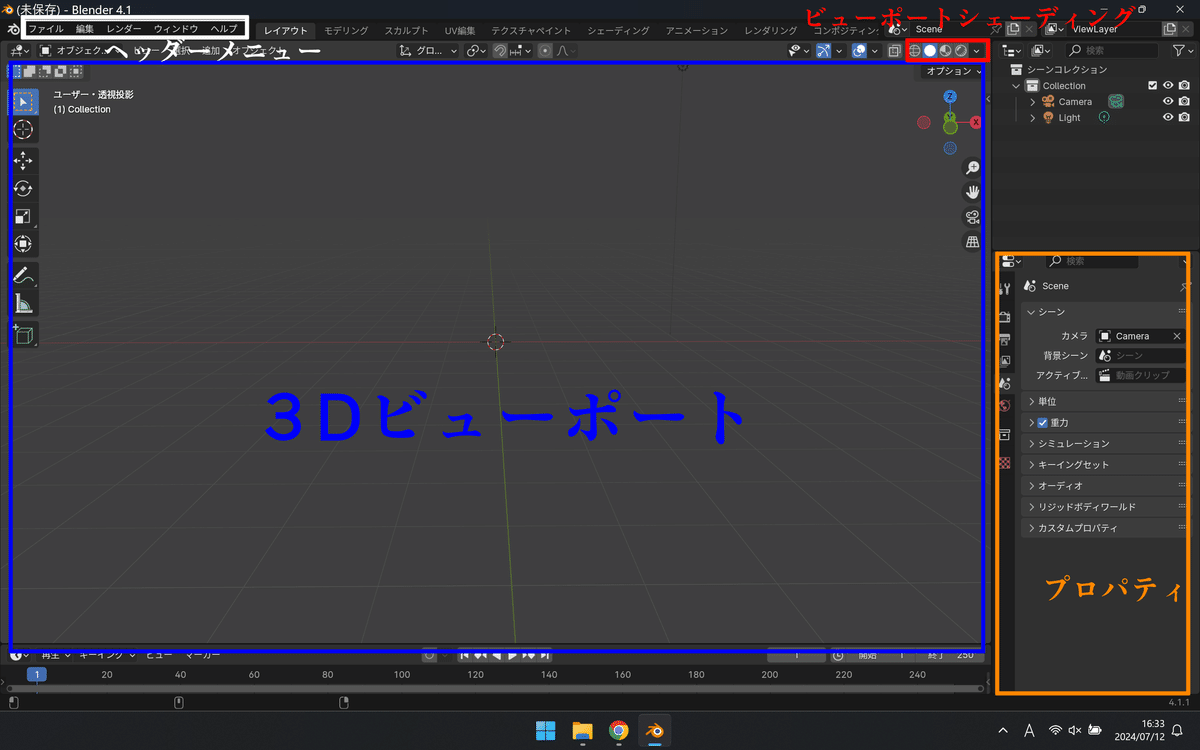
簡単に説明します。
ヘッダーメニュー
設定やファイルのセーブをしたりする場所
3Dビューポート
モデリングの画面 こちらにもメニューがあり結構使用頻度高いで す。
プロパティ
3Dモデルに色を付けたり、他にも機能沢山。
ビューポートシェーディング
3Dモデルの見た目を変更できます。色を付けても反映されない時は大体 こちらがソリッドになってます。
視点の操作
まずは視点の操作を覚えましょう。
最初にメニューの追加からメッシュ、立方体を出してください。
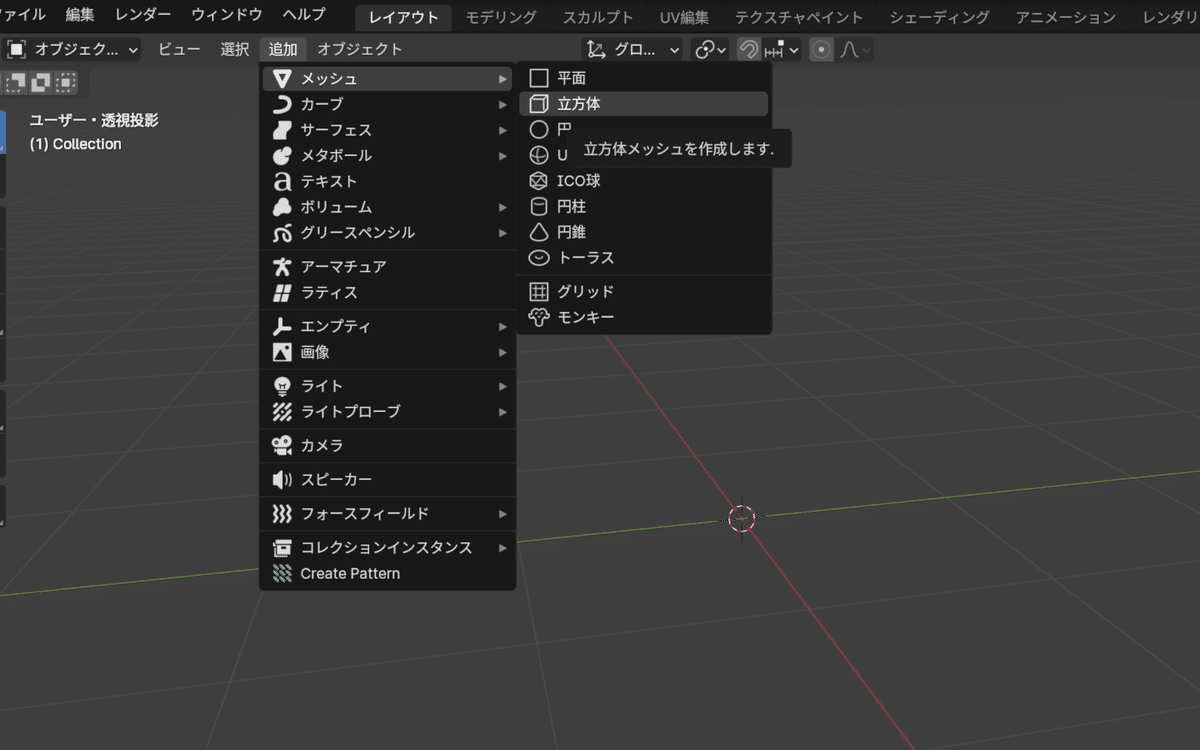
立方体が画面上に出てきたと思います。これを基準に視点を操作してみましょう。
中クリック 視点を360°変えられます。
マウスホイール ズームイン、アウト
Shift+中クリック 視点の移動
テンキー1 正面
テンキー3 右側から側面を見る
テンキー7 真上
オブジェクトの操作
次に立方体を左クリックで選択(オレンジの枠で覆われていればOK)以下の操作をしてみてください。
G オブジェクトの移動(フリー)
GX GY GZ オブジェクトを軸方向に固定して移動
S 拡大縮小
SX SY SZ 軸を固定して拡大縮小
Shift + D 複製
ちなみに正面から見て左右がX軸、奥行きがY軸、上下がZ軸です。
UV球を使い簡単にぬいぐるみ風のクマを作る
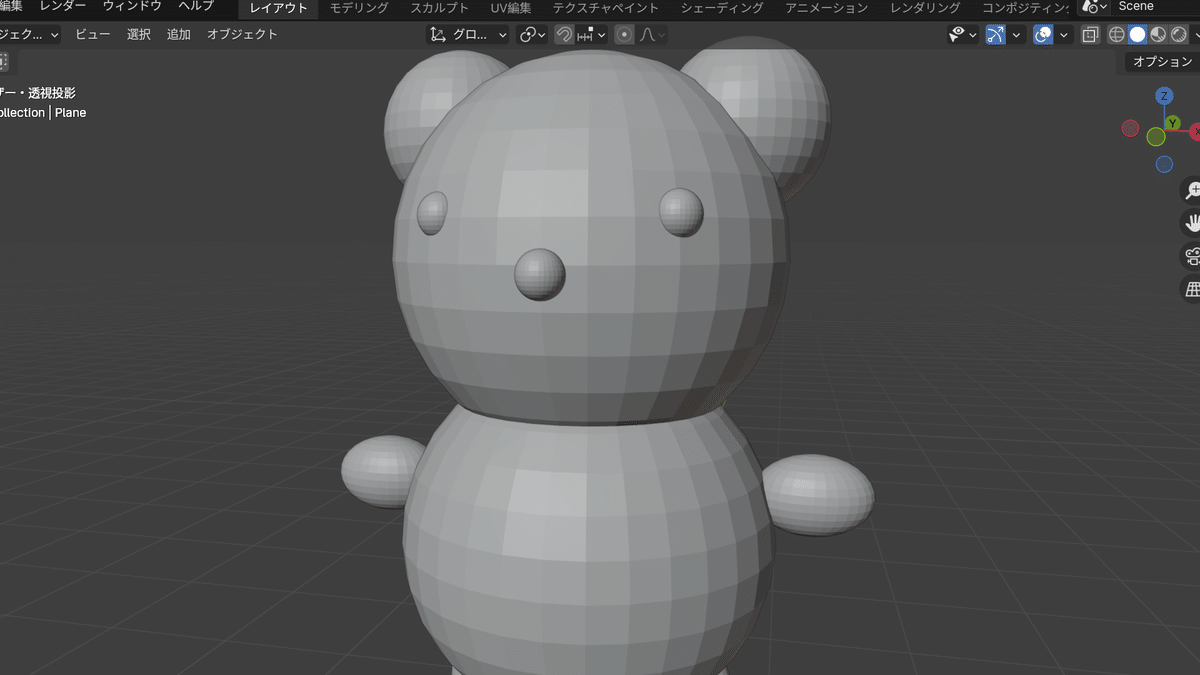
上記のショートカットキーを駆使してクマのぬいぐるみを作ってみましょう
先に立方体を X →削除で消しておきましょう。
まずテンキーの 1 で正面に向きましょう。3Dビューポートメニューから追加、メッシュ→UV球を出します。
次に、UV球が選択された状態で Shit+D で複製、そのままマウスをぐりぐりすると複製したオブジェクトが動くので、目の位置のあたりに持っていき左クリックで確定しましょう。
(大体ツールを使うときはマウスで調整→左クリックで確定が基本となります。中には違うものもありますのでその都度操作を確認してください)
そのまま S で縮小し目の大きさにします。
テンキーの 7 で上からのビューにし、G で顔となる部分の前面に移動させましょう。
1 で正面を向きさらに位置を調整。
反対側は Shift+D X で左側に移動、これで頭と目が出来ました。
次に目を複製し、真ん中に持っていき鼻にしましょう。めり込んで見えなくなってしまうかもしれないので、目と同じ方法で調整しましょう。
さらに鼻を複製、耳の位置に持っていき、S や G を使って大きさや位置を調整しましょう。見づらい場合はテンキーを使ってください。

体や腕、足は SZ SX SY を使って縦長や横長にしたりして調整します。


これで大体の形が出来ました。
見た目がカクカクしているので丸く見えるようにしましょう。
左クリック押しっぱなしでオブジェクト全体を覆う形で選択し、右クリック→スムーズシェードで滑らかになります。
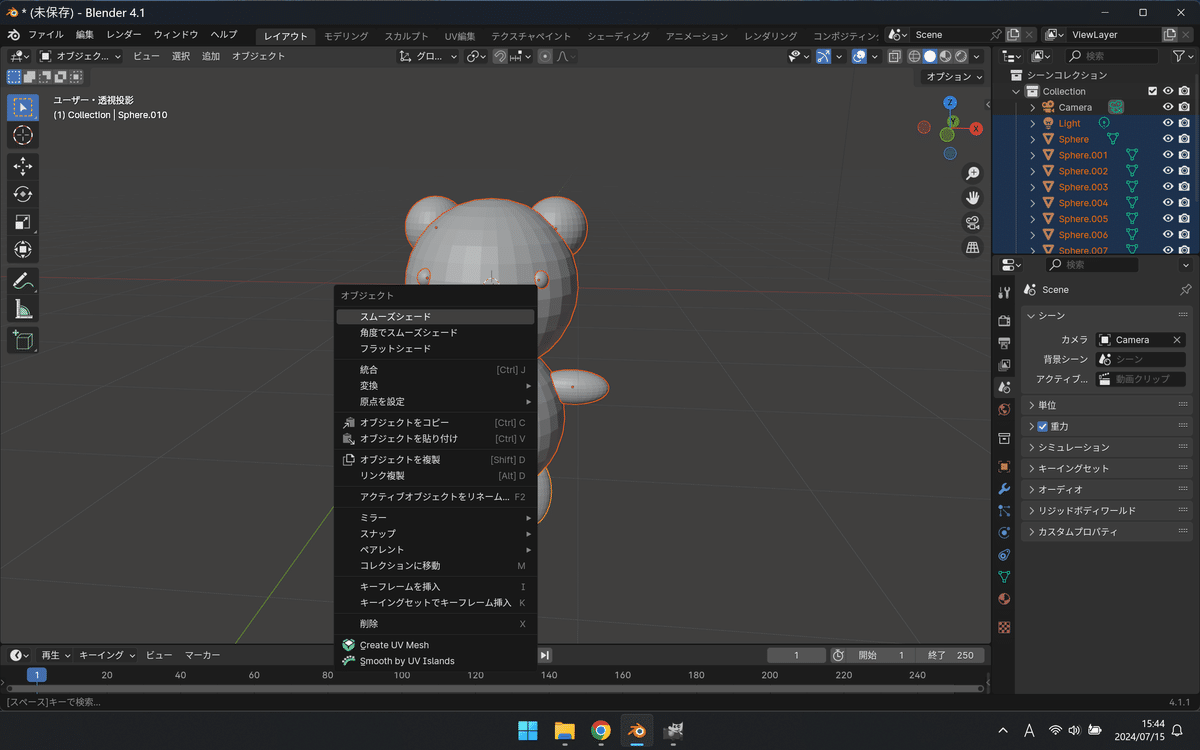
色も付けたいので、マテリアルプロパティを選択→新規→ベースカラーをクリックで好きな色にしましょう。
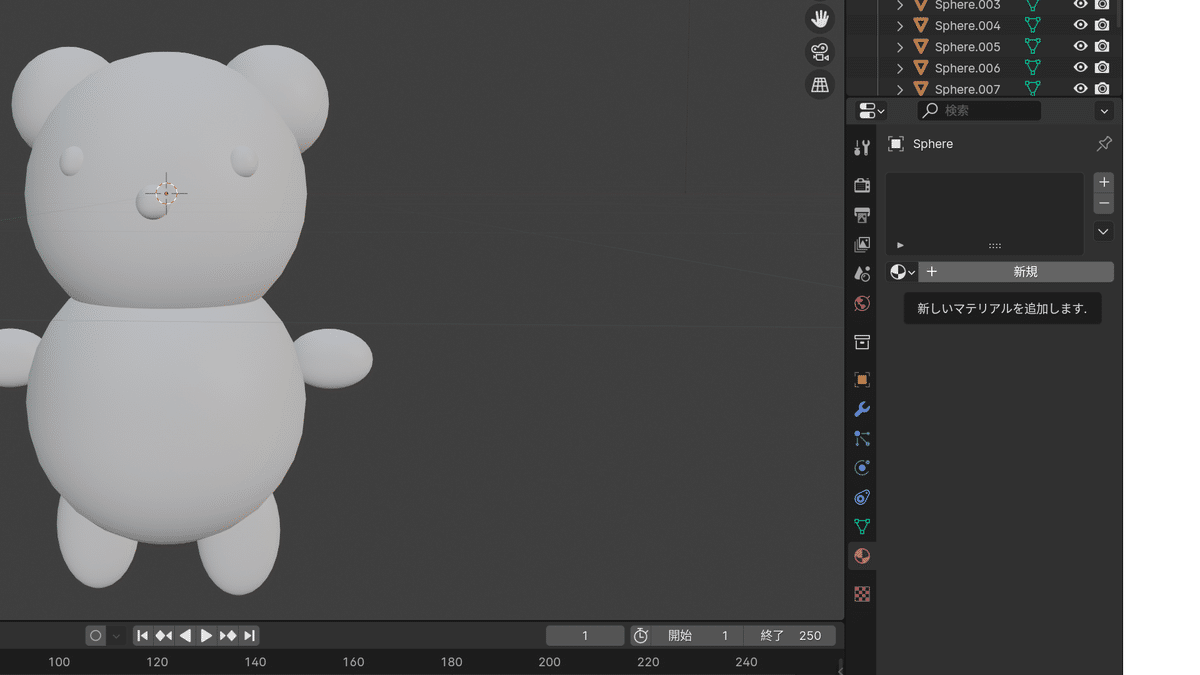
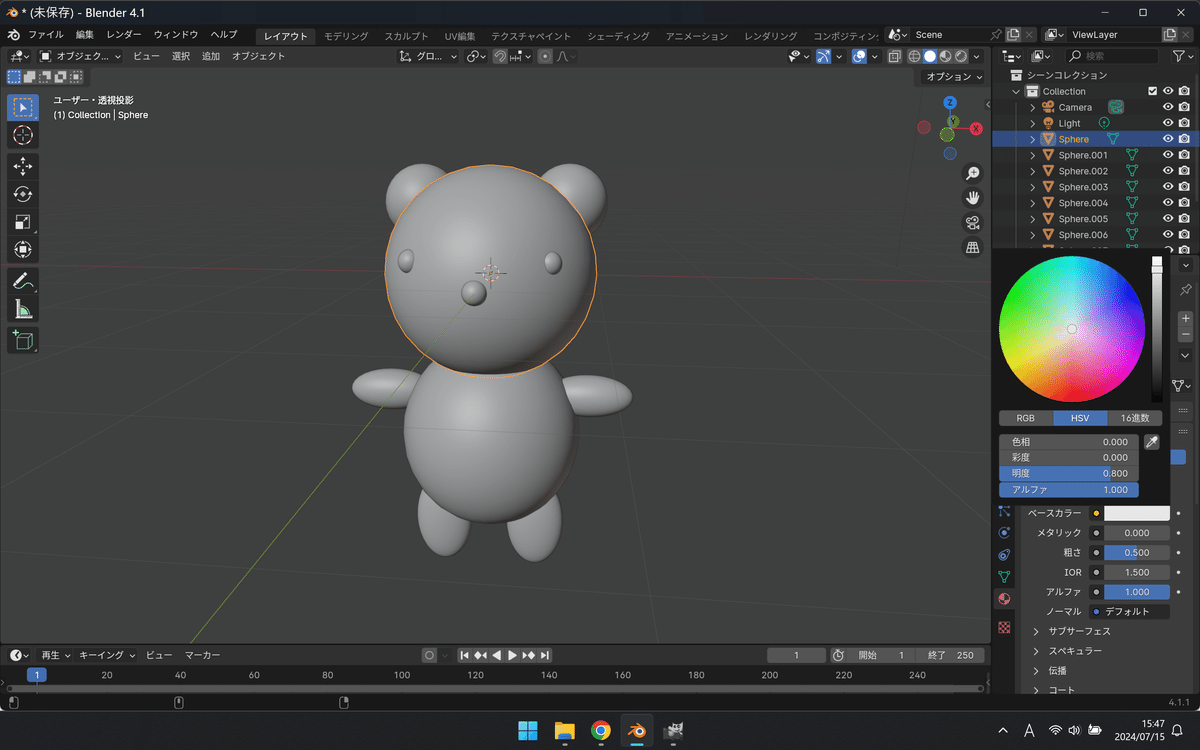
色が反映されないと思うので、ビューポートシェーディングをマテリアルビューにしましょう。

同じ色を使いたい場合は、マテリアルプロパティの新規の隣にあるアイコンをクリック、今まで作成したマテリアルが出てくるので、使いたい色を選択してください。
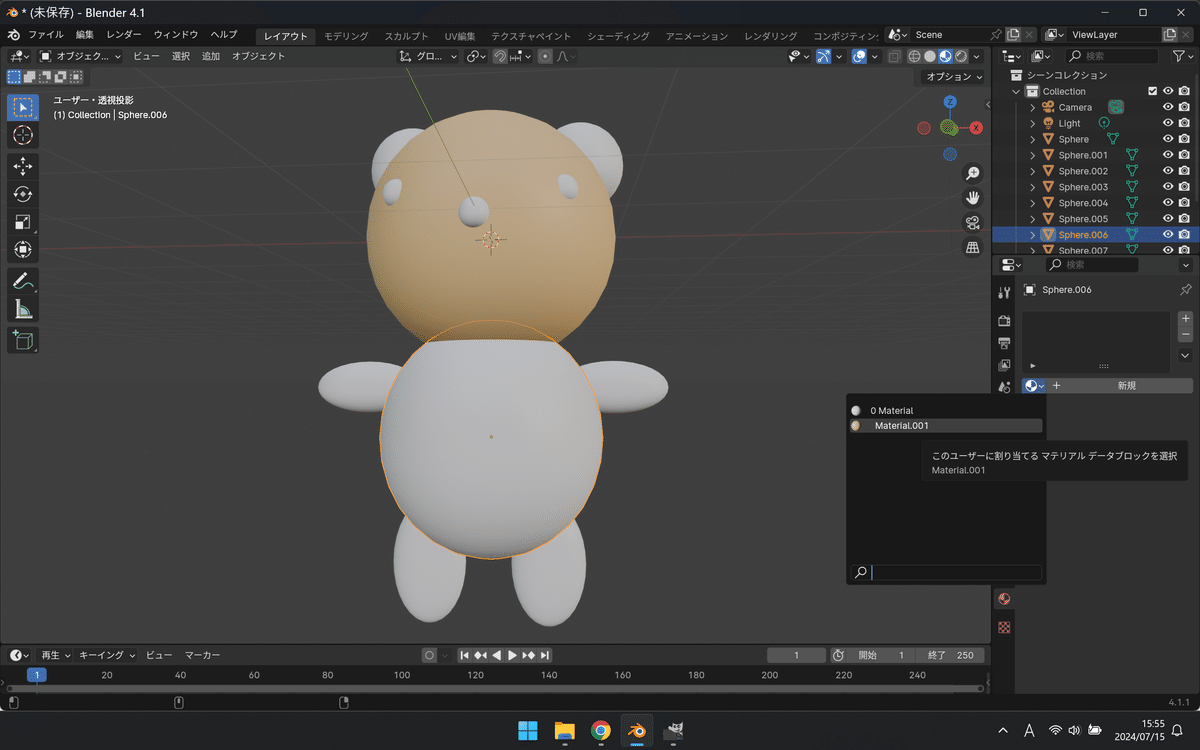
目や体など好きな色に設定して完成です!
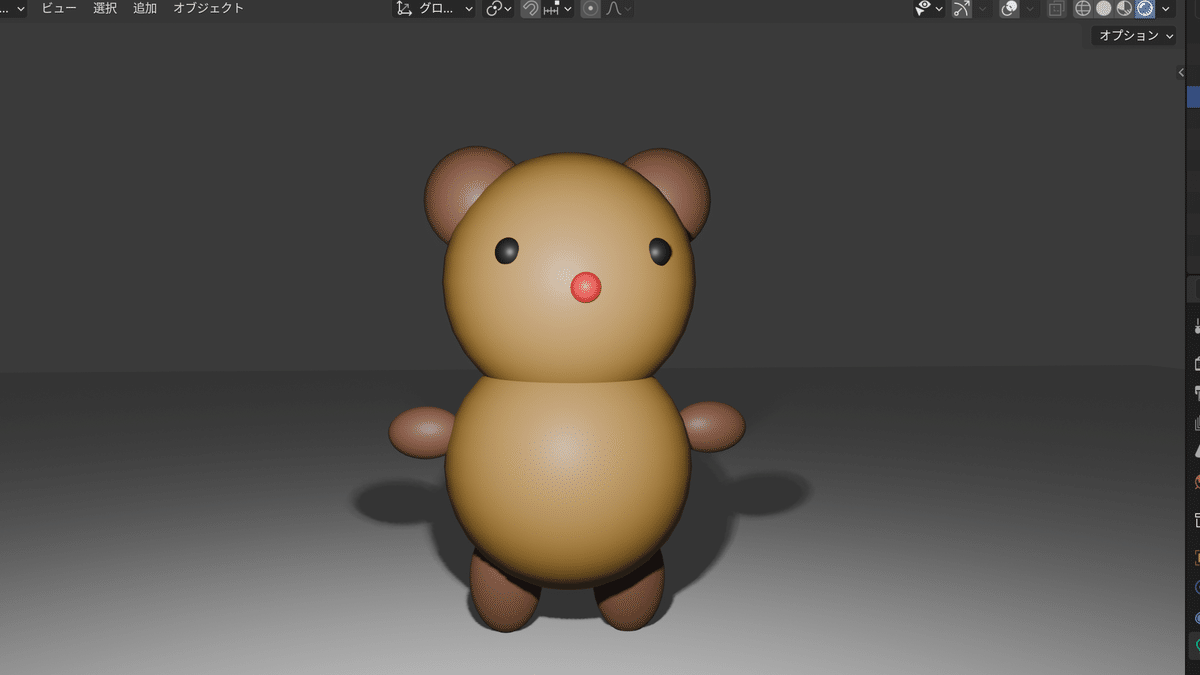
とにかく視点の移動、オブジェクト操作に慣れよう
立方体やUV球を使って拡大縮小を駆使し、配置をしていけば色んな形が出来るので、自分の作りたい物をイメージして作ってみると楽しいです。
他の機能は後回しでいいので、まずはこの方法で色んな物を作って遊んでみてください。
最後までお読みいただきありがとうございました。
